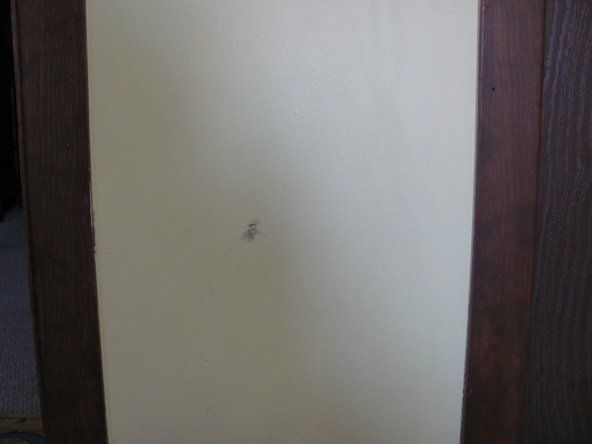राउटर चालू नहीं होगा
चालू करने के लिए आपका राउटर नहीं मिल सकता है? कृपया पर पढ़ें ...
पंखा साफ करें
यदि आपका राउटर चालू नहीं होता है, तो यह ओवरहीट हो सकता है। यह इंगित कर सकता है कि प्रशंसक को सफाई की आवश्यकता है।
पंखा बदलें
पंखा टूट सकता था। का पालन करें इस गाइड प्रशंसक को बदलने के लिए।
बिजली की आपूर्ति की जाँच करें
यदि आपका राउटर चालू नहीं होता है, तो सुनिश्चित करें कि पावर कॉर्ड को दीवार के आउटलेट में प्लग किया गया है। यदि यह मुद्दा नहीं है, तो आपको इसकी आवश्यकता होगी आंतरिक बिजली की आपूर्ति की जगह।
वायरलेस कनेक्ट नहीं होगा
यदि आप एक कनेक्शन बनाने का प्रयास करते हैं, लेकिन AirPort नहीं पा सकते हैं।
एलईडी रोशनी की जांच करें
यदि आप अपने वाईफाई से कनेक्ट नहीं कर सकते हैं तो सुनिश्चित करें कि आपकी एलईडी लाइटें हरी-भरी हो रही हैं। गीगाबिट वान पोर्ट का पता लगाएँ यह डिवाइस के पीछे पावर कॉर्ड कनेक्शन के ऊपर सीधे पोर्ट है। यदि प्रकाश नारंगी है, तो आपको मॉडेम की जांच करनी होगी।
डिवाइस पर वायरलेस सेटिंग की जाँच करें
जांचें कि आपका वाईफाई कनेक्शन चालू है या नहीं। जांचें कि आपका पासवर्ड सही तरीके से टाइप किया गया है या नहीं।
पावर रीसायकल करें
मॉडेम, एयरपोर्ट एक्सट्रीम बेस स्टेशन (AEBS), और कंप्यूटर को कम से कम 10-15 मिनट तक प्रतीक्षा करें। पावर-अप मॉडेम कम से कम 10-15 मिनट प्रतीक्षा करें। पावर-अप (प्लग इन पावर) AEBS कम से कम 10-15 मिनट प्रतीक्षा करें। कंप्यूटर को पावर-अप करने के लिए अब इंटरनेट का उपयोग होना चाहिए।
एक हार्ड रीसेट करें
सबसे पहले, चरम को अनप्लग करें। फिर एक पेपरक्लिप या इसी तरह की वस्तु का उपयोग करके, रीसेट बटन को दबाएं, और चरम शक्ति को वापस प्लग करें। रीसेट बटन को तब तक दबाए रखें जब तक कि चरम पर स्थिति की रोशनी तेजी से चमकने न लगे, फिर रीसेट बटन को छोड़ दें।
एक्सेस विशेषाधिकार की जाँच करें
यदि नेटवर्क पर एन्क्रिप्शन सक्षम किया गया है, तो सत्यापित करें कि राउटर ठीक से स्थापित किया गया है। उत्पाद के साथ आए प्रलेखन की जांच करें और सुनिश्चित करें कि आप सही पासवर्ड और सेटिंग्स का उपयोग कर रहे हैं। यदि आप पहुंच नियंत्रण द्वारा सुरक्षित नेटवर्क का उपयोग कर रहे हैं, तो सत्यापित करें कि मैक पता नेटवर्क व्यवस्थापक के साथ पंजीकृत है। एक्सेस के साथ आगे की मदद के लिए नेटवर्क एडमिनिस्ट्रेटर को कॉल करें।
जांचें कि आपका ISP काम कर रहा है या नहीं
जब इंटरनेट सेवा प्रदाता (ISP) डाउन हो जाता है, तो आप इंटरनेट से कनेक्ट नहीं हो पाएंगे। यह सत्यापित करने के लिए कि समस्या आईएसपी के साथ है और एयरपोर्ट एक्सट्रीम के साथ नहीं है, किसी अन्य कंप्यूटर पर एक वेब ब्राउज़र का उपयोग करें जो सीधे ईथरनेट से जुड़ा है। यदि आप अन्य ब्राउज़र के साथ इंटरनेट से कनेक्ट नहीं कर सकते हैं, तो अपने मॉडेम को पुनरारंभ करें। यदि आप अभी भी कनेक्ट नहीं कर सकते हैं, तो समस्या संभवतः आईएसपी के साथ है। यदि यह मामला है, तो आप या तो अपने आईएसपी से परामर्श कर सकते हैं या सेवा के लौटने का इंतजार कर सकते हैं।
अपने सॉफ़्टवेयर और फ़र्मवेयर को अपडेट करें
यदि आप वाई-फाई बेस स्टेशन का उपयोग करते हैं, तो उपलब्ध अपडेट की जांच के लिए निम्न लिंक का उपयोग करें, दिए गए निर्देशों का उपयोग करते हुए सॉफ़्टवेयर डाउनलोड करें।
यदि आप तृतीय-पक्ष वायरलेस राउटर का उपयोग करते हैं, तो अपने संबंधित मॉडल पर फर्मवेयर अपडेट के लिए निर्माता की वेबसाइट देखें।
जांचें कि क्या नेटवर्क कार्ड टूट गया है
यदि राउटर उन तकनीकों के प्रयास के बाद कनेक्ट नहीं होगा, तो आपके पास खराब नेटवर्क कार्ड हो सकता है। नेटवर्क कार्ड को बदलने के लिए, आपको लॉजिकबोर्ड को बदलना होगा। कृपया अनुसरण करें उपयुक्त मार्गदर्शक।
वाई-फाई कनेक्शन धीमा है
क्या आपका वाईफाई कनेक्शन धीमा है? कृपया पर पढ़ें ...
राउटर से दूरी की जाँच करें
सुनिश्चित करें कि एक संकेत प्राप्त करने के लिए आपका लैपटॉप या सेलफोन काफी करीब है। राउटर और आपके कंप्यूटर / फोन के बीच धातु की सतहों के साथ हस्तक्षेप और वायरलेस सिग्नल को कमजोर कर सकते हैं।
वाई-फाई सुरक्षा की जाँच करें
अपने वाई-फाई को पासवर्ड से सुरक्षित रखें। नेटवर्क बैंडविड्थ का उपयोग करने वाले अन्य लोग धीमे इंटरनेट कनेक्शन का मुख्य कारण हैं। एक पासवर्ड अन्य लोगों को आपके नेटवर्क का उपयोग करने और आपकी कनेक्शन गति को धीमा करने से रोकता है।
राउटर को अनप्लग होने के बाद सेटिंग्स याद नहीं है
'पावर आउटेज के बाद सेटिंग्स गायब हो रही हैं।'
CMOS बैटरी को बदलें
CMOS बैटरी सभी राउटर सेटिंग्स को बचाने के लिए जिम्मेदार है। जब यह मर जाता है, तो आपको अवश्य करना चाहिए इसे बदलो।
एंटीना की जांच करें
एंटीना खो सकता है या टूट सकता है। इसका पालन करके बदलें इस गाइड।
USB कनेक्शन काम नहीं कर रहा है
USB केबल की जाँच करें
USB केबल जिसे आप कनेक्ट करने का प्रयास कर रहे हैं, वह शायद टूट गया है। यह देखने के लिए कि क्या यह ढीला है USB कनेक्टर को स्थानांतरित करने का प्रयास करें। यदि यह है, तो तर्क बोर्ड पर यूएसबी पोर्ट को बदलने का प्रयास करें।